谷歌浏览器下载安装包下载异常如何恢复
时间:2025-08-03
来源:Google Chrome官网

检查网络连接稳定性。打开其他网页或应用程序测试当前网络是否正常工作。若发现网络波动较大,可以尝试重启路由器设备或者切换不同的网络环境,比如从无线网络切换到移动数据流量。进入Chrome浏览器设置中的高级选项区域,找到系统相关设置里的代理配置页面,确认DNS服务器设置是否正确,必要时可手动更改为公共DNS地址如8.8.8.8。
调整系统带宽分配策略。通过操作系统提供的网络管理界面查看当前各程序占用带宽的情况,关闭那些正在消耗大量带宽的应用进程,例如视频播放软件或大文件上传任务,确保下载操作能获得足够的网络资源支持。
核查防火墙与安全软件限制。进入本地防火墙或杀毒软件的设置界面,仔细检查是否存在针对Chrome浏览器的拦截规则。如果发现有相关限制条目,可以将Chrome添加到白名单列表中,或者暂时禁用这类安全防护功能来进行测试性下载。
清理浏览器缓存数据。按下键盘上的Ctrl+Shift+Del组合键调出清除对话框,选择所有时间段并勾选缓存图像和文件选项,点击清除按钮执行操作。完成清理后重新启动浏览器再次尝试下载任务,这样可以避免旧缓存数据引发的冲突问题。
修改默认下载存储路径。访问chrome://settings/download页面,点击保存文件的位置旁边的更改按钮,将目标文件夹设置为空间充裕的磁盘分区,比如D盘。特别注意路径名称不要包含中文字符或特殊符号,建议使用纯英文路径如D:\Downloads。右键点击新建的文件夹,在安全标签页中为用户账户添加完全控制权限。
监控下载任务状态。使用Ctrl+J快捷键(Windows系统)或Command+J快捷键(Mac系统)打开下载内容列表面板,定位到出现问题的下载条目。如果显示暂停状态则点击继续按钮恢复进度;若是失败或已取消状态,可以选择重新下载选项,也可以复制原始链接地址到新标签页手动启动下载流程。
排查扩展程序干扰因素。进入chrome://extensions/扩展管理页面,暂时禁用所有已安装的扩展插件,然后重新开始下载操作。如果此时下载恢复正常,说明某个扩展可能与下载过程存在冲突,需要逐个启用扩展来识别具体的干扰源。
更新浏览器至最新版本。点击浏览器右上角三个点的菜单按钮,选择帮助选项下的关于Google Chrome子菜单,触发自动检测更新机制并安装可用的版本升级包。旧版浏览器可能存在已知的兼容性缺陷或程序错误,更新后重启浏览器使改动生效。
修复程序兼容性设置。右键点击桌面上的Chrome快捷方式图标,选择属性窗口中的兼容性标签页,取消勾选以管理员身份运行此程序选项,保存设置更改后重新打开浏览器进行下载测试。
借助第三方下载管理工具。安装诸如Chrono Download Manager或Download Manager这样的扩展程序,它们提供了多线程加速、断点续传等增强功能。在工具设置中可以为不同类型文件制定独立的下载规则,并开启声音或弹窗提示以便及时了解进度情况。
手动恢复中断的下载任务。对于不支持断点续传功能的服务器端文件,可以在下载管理器中找到对应的中断记录,复制其原始URL链接到新的浏览器标签页中重新发起下载请求。必要时还可以使用命令行工具Wget指定已下载的部分文件作为起点继续未完成的传输任务。
通过上述步骤逐步排查和解决问题根源,用户能够有效应对谷歌浏览器下载安装包时遇到的各种异常状况。重点在于系统性地检查网络环境、软件配置及扩展影响等因素,结合多种恢复手段提高下载成功率。
谷歌浏览器插件界面显示异常怎么调试

介绍谷歌浏览器插件界面显示异常的调试方法,帮助用户排查界面问题,恢复插件正常显示,提升使用体验。
Chrome浏览器网页无法加载的修复技巧
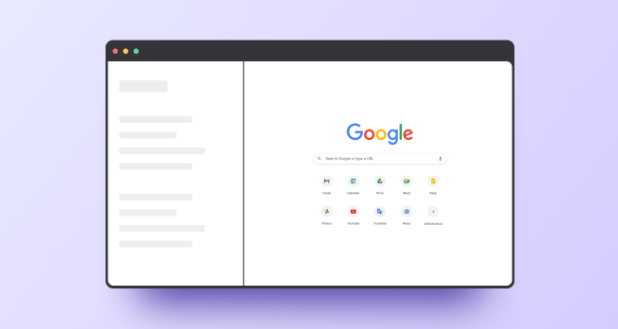
针对Chrome浏览器网页无法加载问题,提供快速有效的修复技巧,保障网页正常访问。
谷歌浏览器下载失败提示权限不足如何提升权限
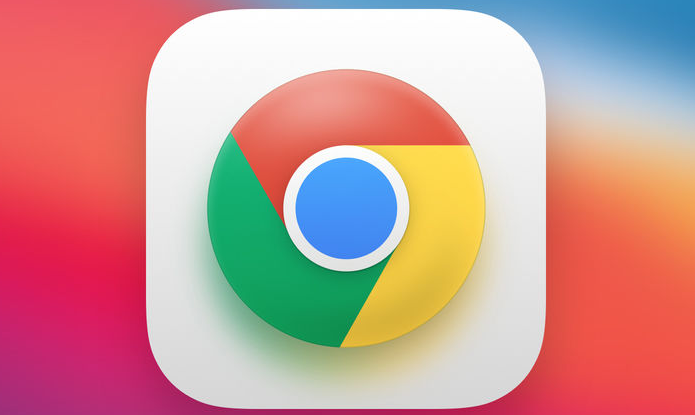
下载谷歌浏览器时权限不足可能导致失败。本文介绍提升系统权限的方法,确保下载安装顺利进行。
Google浏览器网页乱码问题的修复方法
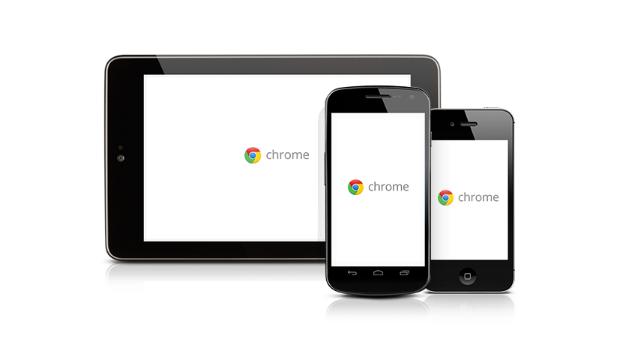
针对Google浏览器网页显示乱码的问题,提供多种编码调整和缓存清理方案,帮助用户快速恢复正常浏览体验。
谷歌浏览器插件图标不显示怎么恢复
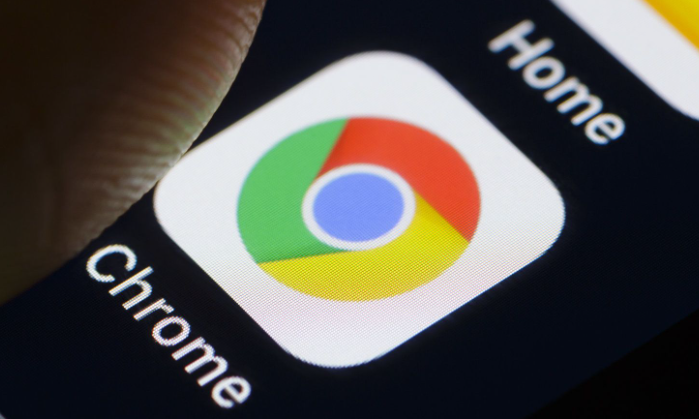
讲解谷歌浏览器插件图标不显示的原因及恢复步骤,帮助用户快速修复,恢复正常显示。
Google Chrome浏览器插件加载逻辑错误的处理方案
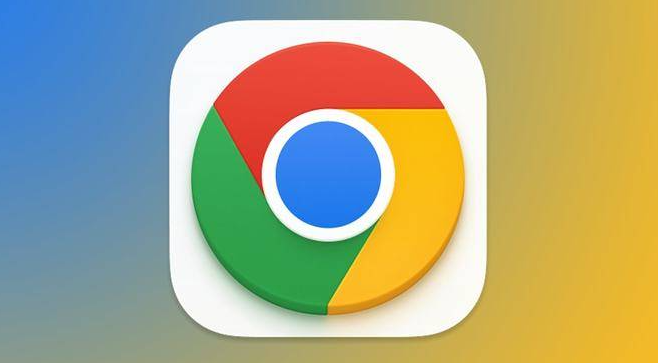
讲解Google Chrome浏览器插件加载逻辑错误的处理方案,避免功能异常影响使用。
